De authenticatiefunctie instellen
U kunt het verzenden van faxen beheren via de functie Beheer afdelings-id of Gebruikersauthenticatie.
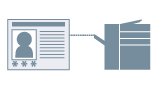
Voorwaarden
Als u de computer start, log dan in als een gebruiker met beheerdersrechten.
Procedures
1.
Geef het scherm Printereigenschappen weer.
(1) Geef [Bluetooth en apparaten] (of [Apparaten]) weer van [ Instellingen] in het Startmenu.
Instellingen] in het Startmenu.
 Instellingen] in het Startmenu.
Instellingen] in het Startmenu.(2) Open in [Printers en scanners] het beheerscherm voor het in te stellen apparaat.
Klik hiertoe op het apparaat of op [Beheren] voor het bijbehorende apparaat.
(3) Klik op [Eigenschappen van printer] voor het in te stellen apparaat.
2.
Open het tabblad [Apparaatinstellingen].
3.
Selecteer de verificatiefunctie die u wilt gebruiken onder [Gebruikersbeheer] → klik op [Instellingen].
4.
In het dialoogvenster [Instellingen afdelings-id/pincode] of [Instellingen voor gebruikersverificatie] selecteert u [Pincode-instellingen toestaan] of [Wachtwoord-instellingen toestaan] → voer de verificatiegegevens in.
Om de functie Beheer afdelings-ID te gebruiken, voert u de informatie in bij [Afdelings-id] en [Pincode].
Om de functie Gebruikersverificatie te gebruiken, voert u de informatie in bij [Gebruikersnaam] en [Wachtwoord].
U kunt de in het apparaat ingestelde verificatie-informatie en de overeenkomst van de ingevoerde inhoud controleren door te klikken op [Verifiëren].
5.
Selecteer [Afdelings-id/pincode bevestigen tijdens verzending faxen] of [Verificatiegegevens bevestigen bij verzenden van faxen] indien nodig → klik op [OK].
6.
Klik in het tabblad [Apparaatinstellingen] op [OK] of [Toepassen].
Als het dialoogvenster [Afdelings-id/pincode bevestigen] of [Gebruikersnaam/wachtwoord bevestigen] wordt weergegeven bij het verzenden va een fax, bevestig dan de verificatie-informatie of stel deze in.